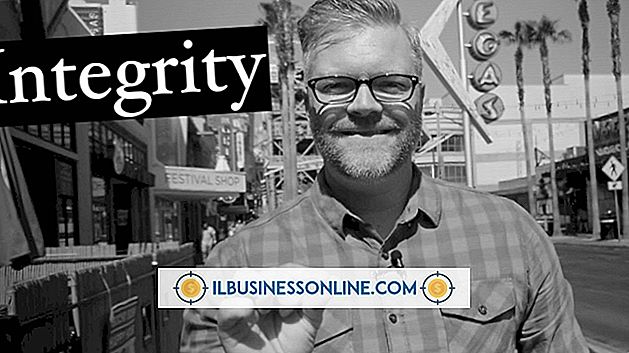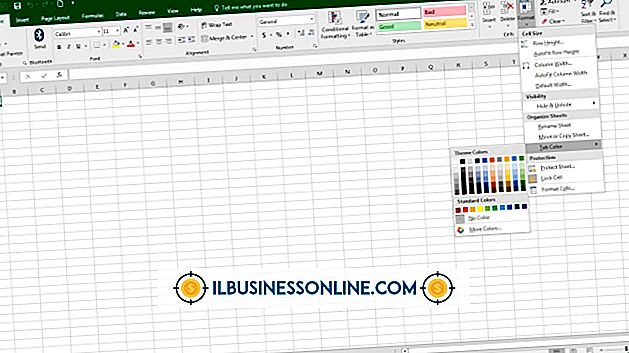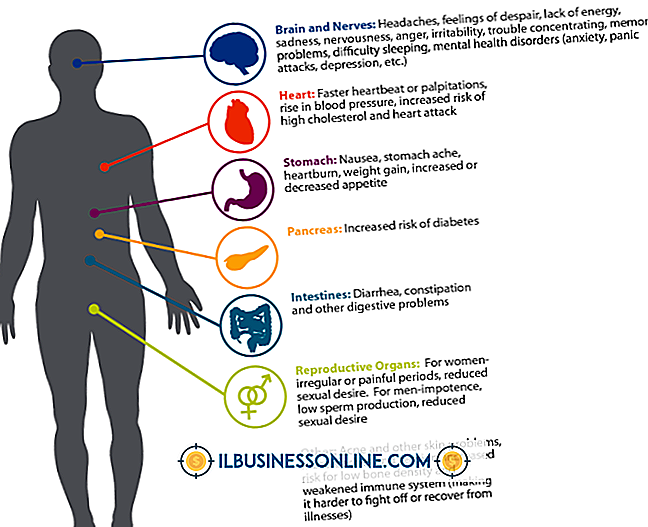Microsoft Word를 사용하여 Excel에서 데이터를 추출하는 방법

Excel 스프레드 시트에는 텍스트, 계산 및 차트를 비롯한 많은 유형의 데이터가 포함될 수 있습니다. 이 정보를 업무용 Word 문서에서 사용해야하는 경우 기존 워크 시트에서 추출 할 수있는 여러 가지 방법이 있습니다. 개체를 복사하여 붙여 넣으면 워크 시트의 데이터를 연결하거나 포함하거나 Excel 테이블의 데이터를 Word 양식에 병합 할 수 있습니다. 선택한 방법은 원하는 결과에 달려 있습니다.
데이터 링크 또는 삽입
1.
데이터를 삽입하거나 삽입 할 Word 문서뿐만 아니라 데이터를 추출 할 Excel 워크 시트를 엽니 다.
2.
Word에서 사용할 Excel의 차트, 범위 또는 기타 데이터를 선택합니다. "Ctrl-C"를 누르거나 홈 탭의 클립 보드 그룹에서 "복사"를 클릭하십시오.
삼.
Word 문서로 이동하십시오. 홈 탭의 클립 보드 그룹에서 "붙여 넣기"드롭 다운 화살표를 클릭하고 "선택하여 붙여 넣기"를 선택하십시오.
4.
"붙이기"를 선택하고 "Microsoft Office Excel 차트 개체"를 선택하여 데이터를 임베드하십시오. "붙여 넣기"를 선택하고 "Microsoft Office Excel 차트 개체"를 선택하여 데이터를 연결하십시오.
5.
"확인"을 클릭하여 Excel에서 추출한 데이터를 삽입하십시오.
병합 데이터
1.
Word에서 빈 문서를 엽니 다. "Mailings"탭에서 "Start Merge"를 클릭하고 "Step by Step Mail Merge Wizard"를 선택하십시오. 문서 유형에서 "편지"를 선택하고 "다음"을 클릭하십시오.
2.
현재 빈 문서 나 서식 파일 등 Excel 데이터를 추출 할 양식으로 사용할 문서를 선택하십시오. "다음"을 클릭하십시오.
삼.
수신자 선택에서 "기존 목록 사용"을 선택하고 "찾아보기"버튼을 클릭하십시오. 데이터를 추출 할 Excel 파일을 탐색하고 "열기"를 클릭하십시오. 사용할 특정 표나 시트를 선택하고 "확인"을 클릭하십시오. 필요한 경우 데이터를 정렬하거나 필터링하고 "확인"을 클릭하십시오.
4.
"다음"을 클릭하십시오. 문서에 병합 할 필드를 선택하고 "필드 일치"버튼을 클릭하여 문서의 필드와 스프레드 시트의 열을 일치시킵니다.
5.
병합을 미리 보려면 "다음"을 클릭하십시오. 필요한 경우 문서를 편집하고 "다음"을 다시 클릭하여 병합을 완료하십시오.